Page 1
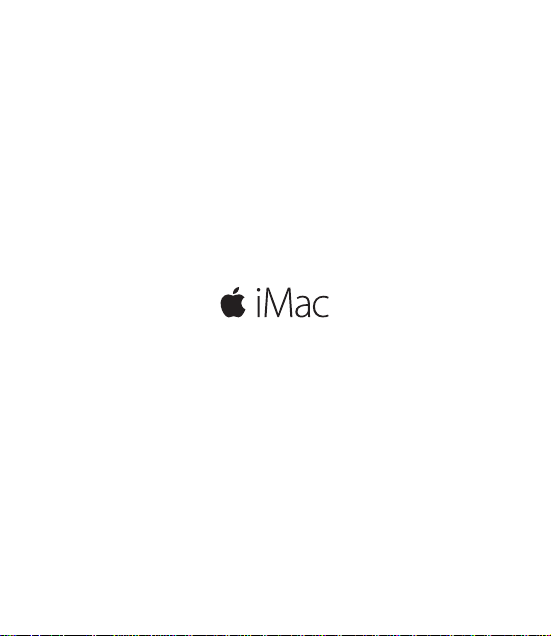
Beknopte handleiding
Page 2

Welkom in de wereld van uw iMac.
Om te beginnen start u uw Mac op door op de aan/uit-knop te drukken.
De conguratie-assistent helpt u bij het uitvoeren van enkele eenvoudige stappen
om aan de slag te gaan, zoals verbinding maken met een Wi-Fi-netwerk en een
gebruikersaccount aanmaken. Ook wordt u stap voor stap begeleid bij het migreren
van onder meer uw documenten, foto's en muziek vanaf een andere Mac of pc.
In de conguratie-assistent kunt u een nieuwe Apple ID aanmaken of inloggen met uw
bestaande Apple ID. Hierdoor wordt uw account ingesteld in de Mac App Store en de
iTunes Store en in programma's als Berichten en FaceTime. Ook iCloud wordt
gecongureerd, zodat in programma's als Mail, Contacten, Agenda en Safari
automatisch de recentste gegevens worden getoond.
Page 3

Koptelefoon
Koptelefoon of externe
luidsprekers aansluiten
Foto's overbrengen van de
geheugenkaart van uw camera
SDXC
USB 3
Apparaten opladen,
apparatuur voor
externe opslag
aansluiten en meer
geavanceerde apparaten aansluiten
Netsnoer
Thunderbolt 2
Externe beeldschermen en
Gigabit Ethernet
Verbinding maken
met het internet of
een lokaal netwerk
Aan/uit-knop
Page 4

Het bureaublad
Via het bureaublad kunt u alles op uw Mac vinden en alles doen. In het Dock onder in het
scherm zet u de programma's die u het meest gebruikt. In Systeemvoorkeuren kunt u uw
bureaublad en andere instellingen aanpassen. Klik op het Finder-symbool om toegang te
krijgen tot al uw bestanden en mappen.
De menubalk bovenin bevat nuttige informatie over uw Mac. Klik op het Wi-Fi-symbool
om de status van uw draadloze internetverbinding te controleren. Met Spotlight kunt u
onderdelen op uw Mac zoeken of informatie op het internet opzoeken. Ook kunt u er uw
favoriete programma's mee opzoeken en openen.
Wi-Fi SpotlightHelp-menu Menubalk
SysteemvoorkeurenFinder Dock
Page 5

De Magic Mouse 2 en het Magic Keyboard gebruiken
De Magic Mouse 2 en het Magic Keyboard zijn oplaadbaar en zijn al gekoppeld aan
uw iMac. Als u bij uw iMac ook een optioneel Magic Trackpad 2 hebt aangeschaft,
is dit ook al gekoppeld. Zet de aan/uit-schakelaar op deze apparaten op "aan"
(de groene markering is dan zichtbaar) om ze te verbinden via Bluetooth® en ermee
aan de slag te gaan.
Als u de muis en het toetsenbord moet opladen, sluit u ze met de meegeleverde kabel
op uw iMac aan. De batterijstatus kunt u controleren in het Bluetooth-menu.
Kies 'Systeemvoorkeuren' uit het Apple-menu en klik op 'Muis' om de snelheid van de
muisaanwijzer aan te passen en secundair klikken in te schakelen. Klik op 'Toetsenbord'
om opties voor het toetsenbord in te stellen. Klik op 'Trackpad' om opties voor het
trackpad in te stellen. Klik op de tabs om te zien welke bewegingen en opties er voor
elk apparaat beschikbaar zijn.
Klikken met één knop
Klik of klik dubbel op een willekeurige plek
op het oppervlak.
Schermzoom
Houd de Control-toets ingedrukt en scrol met
één vinger om in te zoomen op bepaalde delen
op het scherm.
Klikken met twee knoppen
Schakel in Systeemvoorkeuren 'Secundair klikken' in
om rechtsklikken en linksklikken te gebruiken.
360º scrollen
Veeg met één vinger over het oppervlak om
in elke richting te scrollen en te draaien.
Page 6

Een reservekopie van uw gegevens maken
Met Time Machine en een AirPort Time Capsule (afzonderlijk verkrijgbaar) kunt u
draadloos een reservekopie maken van de gegevens op uw iMac. Open hiervoor
Systeemvoorkeuren en klik op het Time Machine-symbool.
Een belangrijke opmerking
Lees dit document en de veiligheidsinformatie in de handleiding met belangrijke
productinformatie zorgvuldig door voordat u uw computer in gebruik neemt.
Meer informatie
Om de iMac-basishandleiding in iBooks te bekijken, opent u iBooks en zoekt u vervolgens
in de iBooks Store naar "iMac-basishandleiding". U kunt ook informatie vinden, demo's
bekijken en meer te weten komen over iMac-functies via www.apple.com/nl/imac.
Help
In Mac Help kunt u antwoorden op uw vragen vinden, plus instructies en informatie over
het oplossen van problemen. Klik op het Finder-symbool, klik op 'Help' in de menubalk en
kies 'Mac Help' of 'Meer informatie over uw Mac'.
OS X-hulpprogramma's
Als zich een probleem voordoet met uw Mac, kunt u met behulp van
OS X-hulpprogramma's uw software en gegevens herstellen vanaf een
Time Machine-reservekopie of OS X en uw Apple programma's opnieuw installeren.
U opent OS X-hulpprogramma's door de computer opnieuw op te starten terwijl u
Command + R ingedrukt houdt.
Ondersteuning
Ga naar www.apple.com/nl/support/imac voor technische ondersteuning voor de iMac.
U kunt ook bellen met Nederland: +31 0800 0201581; België (Vlaams): +32 0800 80 407.
www.apple.com/support/country
Niet alle voorzieningen zijn overal beschikbaar.
TM en © 2015 Apple Inc. Alle rechten voorbehouden. Designed by Apple in California.
Printed in XXXX. N034-00595-A
